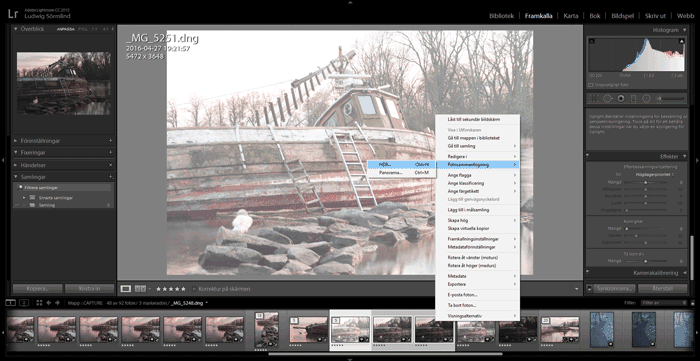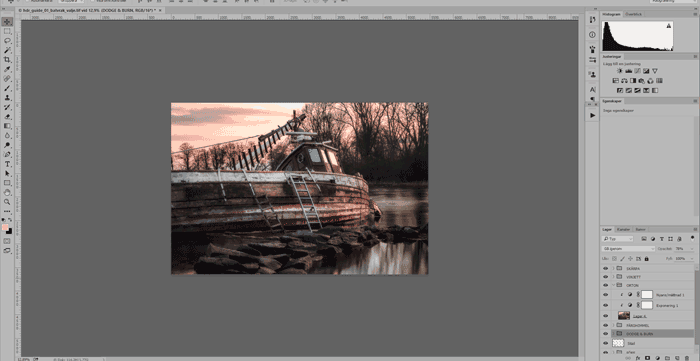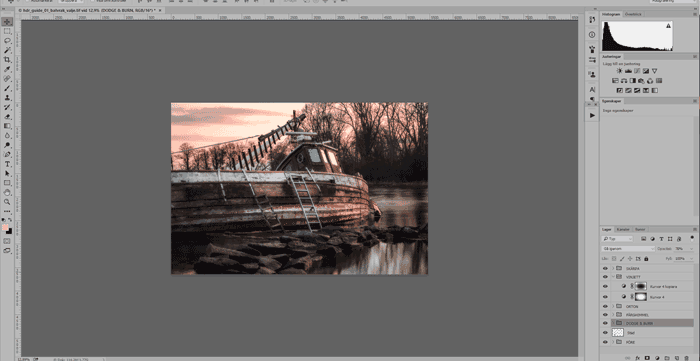Jag besökte båtvraket i Valjeviken utanför Sölvesborg en vårkväll 2016 efter tips från en fotograf på Instagram. Lite efterfrågningar bland andra lokala fotografer gjorde att jag hittade vraket snabbt och lätt där det låg alldeles utanför Valje Herrgåd.
Detta är en del av min HDR Guide på Svenska.
Läs mer i det här inlägget om du vill se resten av bilderna från båtvraket i Sölvesborg. Båtvraket i Valjeviken. Bilderna från det här fototillfället är vid skrivande stund några av mina mest populära och jag ångrar verkligen inte att jag åkte hit. Det har tydligen under lång tid varit tal om att Klara ska bogseras bort och jag misstänker att en stor anledning till det är nyfikna människor som jag själv.
Säga vad man vill om gamla båtvrak men det är inte helt tryggt och säkert att vistas på och omkring dessa. För en tid sedan läste jag i lokaltidningen att Klara var på väg att bogseras bort men hur det har gått med dom planerna vet jag faktiskt inte.
Läs vidare för att den färdiga bilden. Alla bilder är klickbara.

Ursprungligen togs bilden med 5 exponeringar men jag valde att bara använda mig utav 3 av dom. I det här fallet hade man kunnat åstadkomma en liknande effekt med bara en exponering men tack vare det utökade dynamiska omfånget kunde jag få fram ytterligare ett par detaljer i båtens skrov och i himlen. Läs vidare för att se samtliga steg i bildbehandlingen.
Jag börjar med att markera de tre exponeringarna i Lightroom. I de allra flesta fall aktiverar jag profilkorrigering och den automatiska borttagningen av kromatiska aberrationer. Glöm inte att synkronisera ändringarna mellan de 3 exponeringarna innan du markerar alla bilder, högerklickar och väljer Fotosammanfogning -> HDR
Nu väntar du till bilderna har laddat klart i förhandsvisningsfönstret. Här kan du välja att aktivera både justera automatiskt och automatisk toning. Justera automatiskt försöker justera exponeringarna så de ligger rakt över varandra. Har du mycket rörelse i din bild kan du prova att både aktivera och avaktivera för att se vad som ger bäst resultat. Prova dig fram!
I det här fallet hade jag inga spökskuggor att tala om annat än den lilla svanen nere till vänster i bild. Jag väljer därför alternativet Inget och trycker på sammanfoga.
Tillbaka i Lightroom gör jag min grundjustering. Så här brukar de flesta av mina bilder se ut innan jag börjar med bildbehandlingen inne i Photoshop. I grunden går det hela ut på att sänka högdagrarna, öka skuggorna och justera kontrasten. I de fall där jag har använd ND-filter för att förlänga slutartiderna brukar jag också skruva upp borttagningen av dis. Tack vare de 3 sammanslagna exponeringarna kan jag höja skuggorna ända upp till 100 utan något märkbart brus.
När jag är nöjd med grundbilden högerklickar jag och väljer redigera i Photoshop.
Jag har sedan en tid tillbaka använt mig av Google Nik Collection och det kan du också göra då den för inte alls länge sedan släpptes helt gratis. Länk till Google Niks Collection hittar du längst bak i inlägget. Jag gör två saker.
1. Dfine2 – En mycket bra brusborttagning. HDR-bilder drabbas ofta av brus och det här är ett mycket bra sätt att bli av med det.
2. RAW Presharpener. Innan jag börjar bildbehandla men efter jag har tagit bort så mycket brus som möjligt vill jag lägga en grundskärpa på min bild.
Jag grupperar originallagret, Dfine2-lagret och Raw Presharpener-lagret i en grupp och skapar ett nytt tomt lager. Detta lager använder jag för att klona bort den envetna svanen som hade den dåliga smaken att smyga in i bild.
Många bilder mår bra av lite lokal kontrasthöjning. Jag använder mig utav en metod av Dodge & Burn där jag först skapar ett slags grundläge som jag sedan förbättrar med hjälp av två kurvlager.
Ett för skuggorna och ett för högdagrarna. Med hjälp av en lagermask lägger jag effekten där jag tycker att den gör som mest skillnad och när jag börjar känna mig färdig kontrollerar jag så att effekten inte blir för stark genom att lägga samtliga Dodge & Burn-lager i en grupp som jag sedan minskar opaciteten på om nödvändigt.
Nästa steg är att förstärka de vackra färgerna i himlen samt reflektionen i vattnet. Jag går inte in närmare på hur jag går tillväga exakt i det här inlägget annat än att man på ett nytt tomt lager målar dit färger och sedan med olika blandningslägen smälter in färgerna på ett naturligt sätt.
Nästa steg är att applicera en svag Orton-effekt. Detta gör jag i de flesta av mina bilder men väldigt sällan på hela bilden. Istället väljer jag ut vissa delar av bilden och använder mig utav en lagermask för att lägga effekten precis där jag vill ha den.
Nästa steg är att lägga en svag vinjettering för att leda blicken in mot hytten på båten. En vinjett kan man göra på väldigt många sätt, jag valde att använda mig utav två kurvlager.
När detta är gjort så återstår bara att lägga skärpa på den färdiga bilden. Skärpefunktionerna i Photoshop har kommit långt sedan oskarp mask var det bästa sättet att skärpa en bild. Jag lägger skärpa i två steg där jag först förstärker detaljerna i bilden och i sedan lägger en smart skärpa på valda delar i bilden.
Vid det här laget kan vi kalla bilden färdig och jag är reda att spara min masterfil som jag sedan använder för att exportera ut bilder på lite olika sätt baserat på vad jag tänker göra med dom. Det här är inställningarna jag oftast använder.
Google Nik Collection är en fantastisk samling verktyg och det har nyligen släppts helt fritt. Du laddar enkelt ner programmet på länken nedan och installerar det precis som vilket annat program som helst.
UPPDATERING 2018-06
Nik Collection är inte längre gratis. Du hittar mer informatopn hos DxO